Один из главных вопросов при форматировании текста word документа у многих пользователей связан с абзацем или абзацевым отступом. Когда текст уже набран, необходимо поставить абзацы, чтобы он был хорошо структурирован и форматирован, для удобного восприятия читаемыми. Сделать это совсем несложно, просто нужно знать как. И в этой статье мы решили рассказать, как же в word поставить абзацы.
Первый, и самый просто способ проставления абзацевого отступа — с помощью линейки Ворд документа. Если по умолчанию она у вас не выставлена, заходим в пункт меню Вид — «Показать или скрыть» и галочкой отмечаем вкладку Линейка.
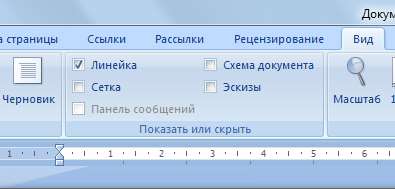
В случае простановки абзацев в word нам интересна линейка, что находится вверху. На ней, как вы уже усели заметить — есть четыре ползунка. Три справа и один слева. К сожалению, мало кто знает, какой из них за что отвечает.

Для простановки абзацев нам интересны левые ползунки. И сейчас мы расскажем, зачем каждый из них нужен.
Самый нижний необходим для простановки отступов. Перемещая его вправо, вы в этом легко убедитесь. Средний поможет вам при необходимости сделать выступ. А вот верхний как раз отвечает за абзацы в документе word. Если вы переместите его вправо, то в начале абзаца появится отступ. И такие отступы будут у каждого абзаца по мере набора текст.

Есть еще один способ простановки абзацев
Для этого нужно выделить текст, кликнуть правой кнопкой мыши и выбрать вкладку Абзац. В нем установить длину отступа и нажать ОК. Вот и все.
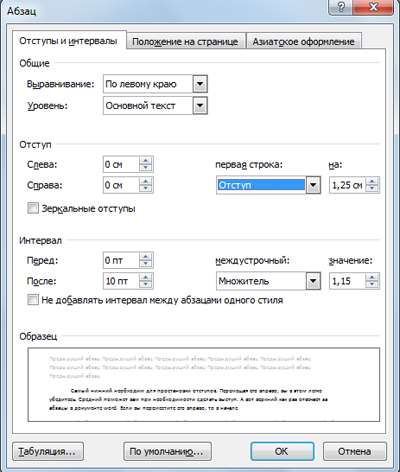
Из данных двух способов проставления абзацев в word вы можете выбрать наиболее удобный для вас.







